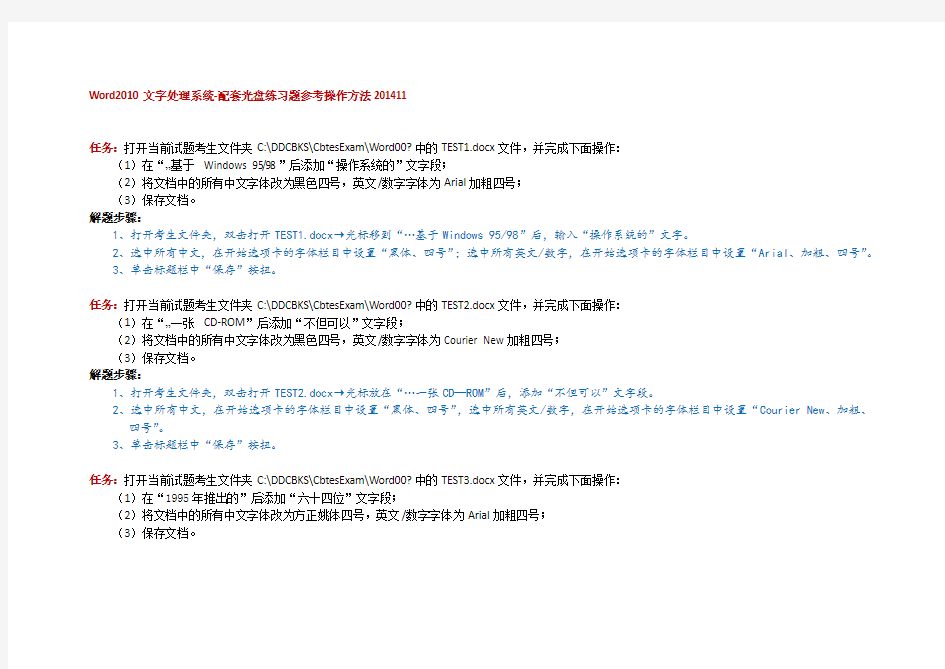
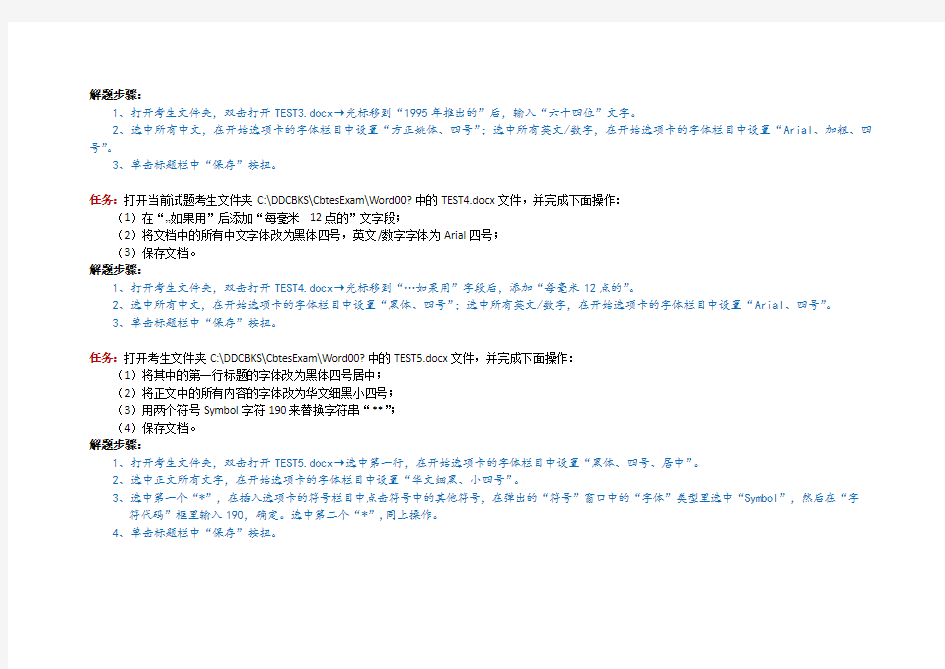
Word2010文字处理系统-配套光盘练习题参考操作方法201411
任务:打开当前试题考生文件夹C:\DDCBKS\CbtesExam\Word00?中的TEST1.docx文件,并完成下面操作:
(1)在“…基于Windows 95/98”后添加“操作系统的”文字段;
(2)将文档中的所有中文字体改为黑色四号,英文/数字字体为Arial加粗四号;
(3)保存文档。
解题步骤:
1、打开考生文件夹,双击打开TEST1.docx→光标移到“…基于Windows 95/98”后,输入“操作系统的”文字。
2、选中所有中文,在开始选项卡的字体栏目中设置“黑体、四号”;选中所有英文/数字,在开始选项卡的字体栏目中设置“Arial、加粗、四号”。
3、单击标题栏中“保存”按扭。
任务:打开当前试题考生文件夹C:\DDCBKS\CbtesExam\Word00?中的TEST2.docx文件,并完成下面操作:
(1)在“…一张CD-ROM”后添加“不但可以”文字段;
(2)将文档中的所有中文字体改为黑色四号,英文/数字字体为Courier New加粗四号;
(3)保存文档。
解题步骤:
1、打开考生文件夹,双击打开TEST2.docx→光标放在“…一张CD—ROM”后,添加“不但可以”文字段。
2、选中所有中文,在开始选项卡的字体栏目中设置“黑体、四号”,选中所有英文/数字,在开始选项卡的字体栏目中设置“Courier New、加粗、
四号”。
3、单击标题栏中“保存”按扭。
任务:打开当前试题考生文件夹C:\DDCBKS\CbtesExam\Word00?中的TEST3.docx文件,并完成下面操作:
(1)在“1995年推出的”后添加“六十四位”文字段;
(2)将文档中的所有中文字体改为方正姚体四号,英文/数字字体为Arial加粗四号;
(3)保存文档。
解题步骤:
1、打开考生文件夹,双击打开TEST3.docx→光标移到“1995年推出的”后,输入“六十四位”文字。
2、选中所有中文,在开始选项卡的字体栏目中设置“方正姚体、四号”;选中所有英文/数字,在开始选项卡的字体栏目中设置“Arial、加粗、四号”。
3、单击标题栏中“保存”按扭。
任务:打开当前试题考生文件夹C:\DDCBKS\CbtesExam\Word00?中的TEST4.docx文件,并完成下面操作:
(1)在“…如果用”后添加“每毫米12点的”文字段;
(2)将文档中的所有中文字体改为黑体四号,英文/数字字体为Arial四号;
(3)保存文档。
解题步骤:
1、打开考生文件夹,双击打开TEST4.docx→光标移到“…如果用”字段后,添加“每毫米12点的”。
2、选中所有中文,在开始选项卡的字体栏目中设置“黑体、四号”;选中所有英文/数字,在开始选项卡的字体栏目中设置“Arial、四号”。
3、单击标题栏中“保存”按扭。
任务:打开考生文件夹C:\DDCBKS\CbtesExam\Word00?中的TEST5.docx文件,并完成下面操作:
(1)将其中的第一行标题的字体改为黑体四号居中;
(2)将正文中的所有内容的字体改为华文细黑小四号;
(3)用两个符号Symbol字符190来替换字符串“**”;
(4)保存文档。
解题步骤:
1、打开考生文件夹,双击打开TEST5.docx→选中第一行,在开始选项卡的字体栏目中设置“黑体、四号、居中”。
2、选中正文所有文字,在开始选项卡的字体栏目中设置“华文细黑、小四号”。
3、选中第一个“*”,在插入选项卡的符号栏目中点击符号中的其他符号,在弹出的“符号”窗口中的“字体”类型里选中“Symbol”,然后在“字
符代码”框里输入190,确定。选中第二个“*”,同上操作。
4、单击标题栏中“保存”按扭。
任务:打开考生文件夹C:\DDCBKS\CbtesExam\Word00?中的TEST6.docx文件,并完成下面操作:
(1)在文字“……透出严谨,”后添加“风格倾向华丽富贵,”文字段;
(2)将第一行标题的字体改为加粗黑体三号;
(3)正文中的所有中文字体改为方正姚体四号;
(4)保存文档。
解题步骤:
1、打开考生文件夹,双击打开TEST6.docx→光标移到“……透出严谨,”后,添加文字“风格倾向华丽富贵,”。
2、选中第一行标题,在开始选项卡的字体栏目中设置“加粗、黑体、三号”。
3、选中正文内容,在开始选项卡的字体栏目中设置“方正姚体、四号”。
4、单击标题栏中“保存”按扭。
任务:打开考生文件夹C:\DDCBKS\CbtesExam\Word00?中的TEST8.docx文件,并完成下面操作:
(1)将第一行标题的字体改为斜黑体三号居中;
(2)用符号Symbol字符190来替换字符串“**”;
(3)正文中的所有中文的字体改为黑体四号(带下划线单线);
(4)保存文档。
解题步骤:
1、打开考生文件夹,双击打开TEST8.docx→选中第一行标题,在开始选项卡的字体栏目中设置“倾斜、黑体、三号、居中”。
2、选中第一个字符“**”,在插入选项卡的符号栏目中点击符号中的其他符号,在弹出的“符号”窗口中的“字体”类型里选中“Symbol”,然后
在“字符代码”框里输入190,确定。选中第二个“**”,同上操作。
3、选中正文所有文字,在开始选项卡的字体栏目中设置“黑体、四号、下划线”。
4、单击标题栏中“保存”按扭。
任务:打开考生文件夹C:\DDCBKS\CbtesExam\Word00?中的TEST10.docx文件,并完成下面操作:
(1)将第一行标题的字体改为粗斜黑体三号居中;
(2)用两个紧挨着的符号Symbol字符190来替换字符串“**”,用符号Windings字符74替换字符“*”(请严格按照题面的替换顺序进行操作);
(3)正文中的所有中文字体改为黑体四号;
(4)保存文档。
解题步骤:
1、打开考生文件夹,双击打开TEST10.docx→选中第一行,在开始选项卡的字体栏目中设置“加粗、倾斜、黑体、三号、居中”。
2、选中第一个字符“*”,在插入选项卡的符号栏目中点击符号中的其他符号,在弹出的“符号”窗口中的“字体”类型里选中“Symbol”,然后
在“字符代码”框里输入190,确定。选中第二个“*”,同上操作。选中第三个“*”,在插入选项卡的符号栏目中点击符号中的其他符号,在弹出的“符号”窗口中的“字体”类型里选中“Wingdings”,然后在“字符代码”框里输入74,插入。
3、选中正文中的所有文字,在开始选项卡的字体栏目中设置“黑体、四号”。
4、单击标题栏中“保存”按扭。
任务:打开考生文件夹C:\DDCBKS\CbtesExam\Word00?中的TEST12.docx文件,并完成下面操作:
(1)将第一行标题的字体改为粗黑体三号居中;
(2)用符号Symbol字符159来替换字符串“z”,用符号Windings字符122来替换字符“*”(请严格按照题面的替换顺序进行操作);
(3)正文中的所有中文的字体改为黑体四号;
(4)保存文档。
解题步骤:
1、打开考生文件夹,双击打开TEST12.docx→选中第一行标题,在开始选项卡的字体栏目中设置“加粗、黑体、三号、居中”。
2、选中字符“z”,在插入选项卡的符号栏目中点击符号中的其他符号,在弹出的“符号”窗口中的“字体”类型里选中“Wingdings”,然后在“字
符代码”框里输入159,确定。同上操作再用“Wingdings”字符122来替换字符“*”。
3、选中正文中所有中文,在开始选项卡的字体栏目中设置“黑体、四号”。
4、单击标题栏中“保存”按扭。
任务:打开考生文件夹C:\DDCBKS\CbtesExam\Word00?中的TEST13.docx文件,并完成下面操作:
(1)将其中的中文字体改为加粗黑体四号并加双直线下划线;
(2)在“…计算机”后插入“计算机.GIF”图片(在考生文件夹C:\DDCBKS\CbtesExam\Word00?中查找);
(3)保存文档。
解题步骤:
1、打开考生文件夹,双击打开TEST13.docx→选中所有内容,在开始选项卡的字体栏目中设置“加粗、黑体、四号”,并在“下划线线型”中选中双
下划线。
2、光标放在“…计算机”后,进入插入选项卡,单击图片,在插入图片对话框中,找到位于考生文件夹中的“计算机.GIF”图片,单击插入。
3、单击标题栏中“保存”按扭。
任务:打开当前试题考生文件夹C:\DDCBKS\CbtesExam\Word00?中的TEST14.docx文件,并完成下面操作:
(1)将其中的文字字体改为粗黑体四号并在“计算机病毒”下加单实线下划线;
(2)在文章最后另起一段并插入BUTTRFLY.WMF图片(在当前试题考生文件夹C:\DDCBKS\CbtesExam\Word00?中查找);
(3)保存文档。
解题步骤:
1、打开考生文件夹,双击打开TEST14.docx→选中所有文字,在开始选项卡的字体栏目中设置“加粗、黑体、四号”,然后再选中“计算机病毒”,
在开始选项卡的字体栏目中设置单击下划线按钮。
2、鼠标光标移到文章最后一个字符,回车,文章另起一段,进入插入选项卡,单击图片,在插入图片对话框中,找到位于考生文件夹中的“BUTTRFLY.WMF”
图片,单击插入。
3、单击标题栏中“保存”按扭。
任务:打开考生文件夹C:\DDCBKS\CbtesExam\Word00?中的TEST15.docx文件,并完成下面操作:
(1)将其中的中文字体改为粗方正姚体四号,数字和字母字体为Arial加粗四号;
(2)在文字最后插入INSERT29.docx文件中的文字(在考生文件夹C:\DDCBKS\CbtesExam\Word00?中查找);
(3)保存文档。
解题步骤:
1、打开考生文件夹,双击打开TEST15.docx→选中所有中文字体,在开始选项卡的字体栏目中设置“加粗、方正姚体、四号”;选中所有数字和字母,
在开始选项卡的字体栏目中设置“Arial、加粗、四号”。
2、光标移到文档最后,进入插入选项卡,在文本栏目中,单击对象,选择“文件中的文字”,找到考生文件夹中的“INSERT29.docx”,单击插入。
3、单击标题栏中“保存”按扭。
任务:打开考生文件夹C:\DDCBKS\CbtesExam\Word00?中的TEST16.docx文件,并完成下面操作:
(1)将其中的中文改为粗黑体小四号;
(2)在文字最后插入INSERT30.docx文件中的文字(在考生文件夹C:\DDCBKS\CbtesExam\Word00?中查找);
(3)保存文档。
解题步骤:
1、打开考生文件夹,双击打开TEST16.docx→选中所有中文字体,在开始选项卡的字体栏目中设置“加粗、黑体、小四号”。
2、光标移到文档最后,进入插入选项卡,在文本栏目中,单击对象,选择“文件中的文字”,找到考生文件夹中的“INSERT30.DOC”,单击插入。
3、单击标题栏中“保存”按扭。
任务:打开考生文件夹C:\DDCBKS\CbtesExam\Word00?中的TEST17.docx文件,并完成下面操作:
(1)将其中所有的“公具”替换为“工具”;
(2)将第一个句号后的内容另起一段;
(3)将文档所有内容设置为黑体小四号;
(3)保存文档。
解题步骤:
1、打开考生文件夹,双击打开TEST17.docx→进入开始选项卡,在编辑栏目中,单击替换,在弹出的对话框中的“查找内容”输入框里输入“公具”,
在“替换为”输入框输入“工具”,再单击“全部替换”。
2、将光标放置在第一个句号后,回车。
3、选中全文,在开始选项卡的字体栏目中设置“黑体、小四号”。
4、单击标题栏中“保存”按扭。
任务:打开考生文件夹C:\DDCBKS\CbtesExam\Word00?中的TEST18.docx文件,并完成下面操作:
(1)将其中所有的“视窗”替换为“Windows”;
(2)将第二句的内容另起一段;
(3)将文档第一段内容设置为粗方正姚体四号;
(3)保存文档。
解题步骤:
1、打开考生文件夹,双击打开TEST18.docx→进入开始选项卡,在编辑栏目中,单击替换,在弹出的对话框中的“查找内容”输入框里输入“视窗”,
在“替换为”输入框输入“Windows”,再单击“全部替换”。
2、将光标放置在第一句话末尾,回车。
3、选中文档第一段内容,在开始选项卡的字体栏目中设置“加粗、方正姚体、四号”。
4、单击标题栏中“保存”按扭。
任务:打开考生文件夹C:\DDCBKS\CbtesExam\Word00?中的TEST19.docx文件,并完成下面操作:
(1)将最后一句作为本段的第一句;
(2)将第一句字体设置为粗黑体四号,并将此句加上5%的底纹和方框的边框线(应用范围为文字);
(3)保存文档。
解题步骤:
1、打开考生文件夹,双击打开TEST19.docx→选中最后一句话,移到本段的第一句前。
2、选中第一句文字,在开始选项卡的字体栏目中设置“加粗、黑体、四号”,进入页面布局选项卡,单击页面背景栏目中的页面边框,在弹出的对
话框中,点击“边框”选项卡中设置“方框”应用于“文字”,在“底纹”选项卡中设置“图案样式”为5%,应用于“文字”。
3、单击标题栏中“保存”按扭。
任务:打开当前试题考生文件夹C:\DDCBKS\CbtesExam\Word00?中的TEST20.docx文件,并完成下面操作:
(1)先删除最后一句,然后将第一句移到文章最后,作为文章的第二段;(删除多余的回车)
(2)将第二段文字加上20%的底纹,应用范围为段落;
(3)保存文档。
解题步骤:
1、打开考生文件夹,双击打开TEST20.docx→选中文档最后一句话,单击键盘上的“Delete”键;选中第一句话,单击右键选择“剪切”,然后光标
放至“...复选框。”后,单击右键选择“粘贴”;再将光标放至“...复选框。”后,回车,作为文章的第二段。
2、选中全部内容(题目有误),进入页面布局选项卡,单击页面背景栏目中的页面边框,在弹出的对话框中,在“底纹”选项卡里,设置样式为“20%”,
并应用范围为“段落”。
3、单击标题栏中“保存”按扭。
任务:打开考生文件夹C:\DDCBKS\CbtesExam\Word00?中的TEST21.docx文件,并完成下面操作:
(1)将其中的第一句内容的字体改方正姚体三号、添加单实线下划线;
(2)将文章的第二句内容的字体改为黑体四号、添加单细波浪线下划线;
(3)保存文件,并将其另存为STES21.docx文件(考生文件夹C:\DDCBKS\CbtesExam\Word00?下)。
解题步骤:
1、打开考生文件夹,双击打开TEST21.docx→选中第一句文字,在开始选项卡的字体栏目中设置“方正姚体、三号、加下划线”。
2、选中第二句文字,在开始选项卡的字体栏目中设置“黑体、四号”,点击下划线下拉按钮选择“波浪线”。
3、单击标题栏中“保存”按扭。进入文件选项卡中,单击“另存为…”,在文件名栏里输入“STES21.docx”,保存。
任务:打开考生文件夹C:\DDCBKS\CbtesExam\Word00?中的TEST27.docx文件,并完成下面操作:
(1)将其中的“磁道:”和“扇区:”均改为本段的另外居中标题(倾斜黑体三号),删除冒号;
(2)完成前一步后将第2、4两段的字体改为黑体四号;
(3)设置纸张大小为32开;
(4)保存文档。
解题步骤:
1、打开考生文件夹,双击打开TEST27.docx→将光标放在“磁道:”后,回车;再将光标放在“扇区:”后,回车;选中“磁道:”和“扇区:”在开
始选项卡的字体栏目中设置“倾斜、黑体、三号”,然后再删除冒号。
2、选中此时的第2段文字和第4段文字,在开始选项卡的字体栏目中设置“黑体、四号”。
3、进入页面布局选项卡,在页面设置栏目中,单击纸张大小,选择32开。
4、单击标题栏中“保存”按扭。
任务:打开考生文件夹C:\DDCBKS\CbtesExam\Word00?中的TEST36.docx文件,并完成下面操作:
(1)将第一行标题的字体改为粗黑体三号居中(带20%底纹,应用范围为文字);
(2)用符号Wingdings字符150替换“-1”、用符号Wingdings字符151替换“-2”(请严格按照题面的替换顺序进行操作);
(3)正文改为黑体四号(带下划线为波浪线);
(4)保存文档。
解题步骤:
1、打开考生文件夹,双击打开TEST36.docx→选中第一行标题,在开始选项卡的字体栏目中设置“加粗、黑体、三号、居中”。进入页面布局选项卡,
单击页面背景栏目中的页面边框,在弹出的对话框中,在底纹选项卡中设置底纹图案样式为“20%”,应用范围为“文字”。
2、选中符号“-1”,在插入选项卡的符号栏目中点击符号中的其他符号,在弹出的“符号”窗口中的“字体”类型里选中“Wingdings”,然后在
“字符代码”框里输入150,确定;同上操作用“Wingdings”字符151替换“-2”。
3、选中正文,在开始选项卡的字体栏目中设置“黑体、四号”,并在下划线线型里选中“波浪线”。
4、单击标题栏中“保存”按扭。
任务:打开考生文件夹C:\DDCBKS\CbtesExam\Word00?中的TEST38.docx文件,并完成下面操作:
(1)将表格外框线改为1.5磅单实线,内框线改为0.25磅单实线;
(2)表格中的文字改为黑体小四号;
(3)表格内容水平均中;
(4)保存文件。
解题步骤:
1、打开考生文件夹,双击打开TEST38.docx→选中表格,进入设计选项卡,在表格样式栏目中,单击边框的下拉按钮选择边框和底纹,在弹出的对
话框中,在边框选项卡中,选择设置为无,然后选择宽度为1.5磅,单实线,在右侧预览区中,单击外边框,设置好外边框后,重新选择宽度为
0.25磅,单实线,点击内边框,设置完成后,点击确定。
2、选中表格中的所有中文,在开始选项卡的字体栏目中设置“黑体、小四号”。
3、选中表格所有内容,单击开始选项卡的字体栏目中的“居中”按扭。
4、单击标题栏中“保存”按扭。
任务:打开考生文件夹C:\DDCBKS\CbtesExam\Word00?中的TEST40.docx文件,并完成下面操作:
(1)将表格外框线改为1.5磅单实线,内框线改为0.25磅单实线;
(2)表格中的文字改为粗新宋体四号;
(3)表格内容均水平垂直居中;
(4)保存文档。
解题步骤:
1、打开考生文件夹,双击打开TEST40.docx→选中表格,进入设计选项卡,在表格样式栏目中,单击边框的下拉按钮选择边框和底纹,在弹出的对
话框中,在边框选项卡中,选择设置为无,然后选择宽度为1.5磅,单实线,在右侧预览区中,单击外边框,设置好外边框后,重新选择宽度为
0.25磅,单实线,点击内边框,设置完成后,点击确定。
2、选中表格中的所有内容,在开始选项卡的字体栏目中设置“加粗、新宋体、四号”。
3、选中表格所有内容,然后右键选中“单元格对齐方式”的“水平居中”。
4、单击标题栏中“保存”按扭。
任务:打开考生文件夹C:\DDCBKS\CbtesExam\Word00?中的TEST42.docx文件,并完成下面操作:
(1)将表格中的第2列左面插入一列,并以表中原有内容的字体、字号和格式添加下列内容:一月、45、48、52;
(2)将表格外框线改为1磅单实线,内框线改为0.25磅单实线;
(3)保存文档。
解题步骤:
1、打开考生文件夹,双击打开TEST42.docx→选中表格第二列,在布局选项卡的行和列栏目中,单击“在左侧插入”。并在新的列表格中添加内容:
一月、45、48、52;单击选中表格中原有内容,在开始选项卡的剪贴板栏目中,单击格式刷,选中选中新增加的内容修改格式。
2、选中表格,进入设计选项卡,在表格样式栏目中,单击边框的下拉按钮选择边框和底纹,在弹出的对话框中,在边框选项卡中,选择设置为无,
然后选择宽度为1磅,单实线,在右侧预览区中,单击外边框,设置好外边框后,重新选择宽度为0.25磅,单实线,点击内边框,设置完成后,点击确定。
3、单击标题栏中“保存”按扭。
任务:打开考生文件夹C:\DDCBKS\CbtesExam\Word00?中的TEST44.docx文件,并完成下面操作:
(1)在表格中的第三行上侧插入一行,并输入如下内容:赵刚、80、74、98,并将总分一列中的数值作相应的调整;
(2)添加完成后将表格外框线改为1.5磅单实线,内框线改为0.25磅单实线;
(3)保存文档。
解题步骤:
1、打开考生文件夹,双击打开TEST44.docx→选中表格中的第三行,在布局选项卡的行和列栏目中,单击“在上方插入”,并在插入行中分别输入内
容:赵刚、80、74、98,并用利用布局选项卡的数据栏目中的公式,在公式中输入“sum(left)”,求出“总分”。
2、选中表格,进入设计选项卡,在表格样式栏目中,单击边框的下拉按钮选择边框和底纹,在弹出的对话框中,在边框选项卡中,选择设置为无,
然后选择宽度为1.5磅,单实线,在右侧预览区中,单击外边框,设置好外边框后,重新选择宽度为0.25磅,单实线,点击内边框,设置完成后,点击确定。
3、单击标题栏中“保存”按扭。
任务:打开考生文件夹C:\DDCBKS\CbtesExam\Word00?中的TEST46.docx文件,并完成下面操作:
(1)将第一行标题的文字改为粗斜黑体三号居中(带方框边框,应用范围为文字);
(2)用符号Windings字符215替换字符串“-1”、用符号Wingdings字符216替换字符串“-2”(请严格按照题面的替换顺序进行操作);
(3)将正文加10%底纹,应用范围为文字;
(4)保存文档。
解题步骤:
1、打开考生文件夹,双击打开TEST46.docx→选中第一行标题,在开始选项卡的字体栏目中设置“加粗、倾斜、黑体、三号、居中”。进入页面布局
选项卡,单击页面背景栏目中的页面边框,在弹出的对话框中,在边框选项卡中设置方框,应用范围为“文字”。
2、选中符号“-1”,在插入选项卡的符号栏目中点击符号中的其他符号,在弹出的“符号”窗口中的“字体”类型里选中“Wingdings”,然后在“字
符代码”框里输入215,插入;同上操作用“Wingdings”字符216替换“-2”。
3、选中正文,进入页面布局选项卡,单击页面背景栏目中的页面边框,在弹出的对话框中,在底纹选项卡中设置底纹图案样式为“10%”,应用范
围为“文字”,确定。
4、单击标题栏中“保存”按扭。
任务:打开考生文件夹C:\DDCBKS\CbtesExam\Word00?中的TEST53.docx文件,并完成下面操作:
(1)在表格中的第4行前插入一行,并以表中原有内容的字体、字号和格式添加下列内容:食品、10、16、14;
(2)在表格中的最后一列前插入一列,并以表中原有内容的字体、字号和格式添加下列内容:四季度、25、23、22、18;
(3)将总计一列中的数值作相应的调整,添加完成后仍以原文件名存盘。
解题步骤:
1、打开考生文件夹,双击打开TEST53.docx→选中表格中的第4行,在布局选项卡的行和列栏目中,单击“在上方插入”,并分别输入内容:食品、
10、16、14(格式已经一致,不需要设置)。
2、选中表格中的最后一列,在布局选项卡的行和列栏目中,单击“在左侧插入”,并分别输入内容:四季度、25、2
3、22、18(格式已经一致,不
需要设置);
3、在总计一列中,并用利用布局选项卡的数据栏目中的公式,分别在4个单元格中的公式中输入“sum(left)”,求出“总计”。单击标题栏中“保
存”按扭。
任务:打开考生文件夹C:\DDCBKS\CbtesExam\Word00?中的TEST55.docx文件,并完成下面操作:
(1)将第一行标题的字体改为粗华文细黑三号居中;
(2)将所有正文加方框边框(应用范围为文字);
(3)添加左对齐页码(格式为a,b,c…,位置在页面底端);
(4)保存文档。
解题步骤:
1、打开考生文件夹,双击打开TEST55.docx→选中第一行标题,在开始选项卡的字体栏目中设置“加粗、华文细黑、三号、居中”。
2、选中正文,进入页面布局选项卡,单击页面背景栏目中的页面边框,在弹出的对话框中,在边框选项卡中设置方框,应用范围为“文字”,确定。
3、进入插入选项卡,在页眉页脚栏目中,单击页码,页面底端,选中普通数字1,在设计选项卡中的页眉页脚栏目中,单击页码,点击设置页码格式,
在弹出的对话框中,设置编码格式为a,b,c…,确定。
4、单击标题栏中“保存”按扭。
任务:打开考生文件夹C:\DDCBKS\CbtesExam\Word00?中的W0002.docx文件,并完成下面操作:
(1)为当前文档添加文字水印。文字为“通知”(不包含双引号)其它选项保持缺省值;
(2)将当前文档的页面设置为32开的纸型,方向设为横向;
(3)保存文件。
解题步骤:
1、打开考生文件夹,双击打开W0002.docx→进入页面布局选项卡,在页面背景栏目,单击水印,选择自定义水印,勾选文字水印,修改文字内容为
通知,应用,关闭。
2、进入页面布局选项卡,在页面设置栏目中,点击纸张大小,选择32开,点击纸张方向,选择横向。
3、单击标题栏中“保存”按扭。
任务:打开考生文件夹C:\DDCBKS\CbtesExam\Word00?中的W0004.docx文件,并完成下面操作:
(1)在第二段之前为当前文档插入图片:008.jpg;
(2)设置图片中文字环绕方式为“四周型”,并设置自动换行,使文字在图片的右侧;
(3)设置图片的亮度:+20%,对比度:+40%;
(4)设置图片样式为“金属框架”;
(5)保存文件。
解题步骤:
1、打开考生文件夹,双击打开W0004.docx→光标放在第二段之前,进入插入选项卡,单击图片,在插入图片对话框中,找到位于考生文件夹中的
“008.jpg”图片,单击插入。
2、单击选中图片,进入格式选项卡,在排列栏目中,点击自动换行,选择其他布局选项,在弹出的对话框中,选择环绕方式为“四周型”,自动换
行为只在右侧,确定。
3、单击选中图片,进入格式选项卡,在调整栏目中,点击更正,选择亮度+20%,对比度+40%。
4、点击选中图片,进入格式选项卡,在图片样式中,点击选择金属框架。
5、单击标题栏中“保存”按扭。
任务:打开当前试题考生文件夹C:\DDCBKS\CbtesExam\Word00?中的W0006.docx文件,并完成下面操作:
(1)取消首行缩进。设置段落左右各缩进2字符;
(2)调整行间距为2倍行距;
(3)调整段间距,各段的段前间距和段后间距都为1行;
(4)保存文件。
解题步骤:
1、打开考生文件夹,双击打开W0006.docx→选中全文,进入开始选项卡,单击段落栏目右下角的段落按钮,在弹出的对话框中,在“缩进与间距”
选项卡中,特殊格式设置无、缩进设置为左右各缩进2字符。
2、行距设为2倍行距。
3、段前和段后间距都为1行,确定。
4、单击标题栏中“保存”按扭。
任务:打开当前试题考生文件夹C:\DDCBKS\CbtesExam\Word00?中的W0007.docx文件,并完成下面操作:
(1)将当前文字转换成表格;
(2)将表格的行与列设置成均匀分布;
(3)将表格内的单元格对齐方式设置为水平居左,垂直居中;
(4)保存文件。
解题步骤:
1、打开考生文件夹,双击打开W0007.docx→选中全部文字,进入插入选项卡,单击表格,选择文本转换成表格,设置分隔符为制表位,确定。
2、选中表格,右击,选择“平均分布各行”和“平均分布各列”。
3、选中表格,单击右键选择单元格对齐方式为“中部两端对齐”。
4、单击标题栏中“保存”按扭。
任务:打开当前试题考生文件夹C:\DDCBKS\CbtesExam\Word00?中的w0009.docx文件,并完成下面操作:
(1)使用菜单将第一段正文的首行设为缩进2字符;
(2)使用菜单将第二段正文设为首字下沉3行,距正文0.5厘米;
(3)保存文件。
解题步骤:
1、打开考生文件夹,双击打开w0009.docx→选中第一段,进入开始选项卡,点击段落栏目右下角按钮,在弹出的对话框中,设置特殊符号为首行缩
进,缩进2字符。
2、选中第二段,进入插入选项卡,点击首字下沉,选择首字下沉选项,在弹出的对话框中,设置首字下沉3行,距正文0.5厘米。
3、单击标题栏中“保存”按扭。
任务:打开当前试题考生文件夹C:\DDCBKS\CbtesExam\Word00?中的W0012.docx文件,并完成下面操作:
(1)将Flower.gif插入文档的最后;
(2)添加艺术字“好消息”(任选一种艺术字体);
(3)设置其余字体颜色为浅蓝色,粗倾斜;
(4)保存文件。
解题步骤:
1、打开考生文件夹,双击打开W0012.docx→光标移到文档的最后,进入插入选项卡,在插图栏目中,单击图片,找到考生文件夹中的“Flower.g if”,
单击插入。
2、进入插入选项卡,在文本栏目中,单击艺术字,在艺术字样式中任选一种样式,在字体框中输入“好消息”。
3、选中其余内容,在开始选项中的格式栏目中设置“浅蓝色、加粗、倾斜”。
4、单击标题栏中“保存”按扭。
任务:打开当前试题考生文件夹C:\DDCBKS\CbtesExam\Word00?中的W0018.docx文件,并完成下面操作:
(1)把文章第二段分两栏;
(2)在页面底端插入页码,数字格式为“普通数字2”,编号格式“1,2,3,……”,保存;
(3)把文件另存为“W0018DA.docx”。
解题步骤:
1、打开考生文件夹,双击打开W0018.docx→选中文章第二段内容,进入页面布局选项卡,在页面设置栏目中,单击分栏,选中两栏。
2、进入插入选项卡,在页眉页脚栏目中,单击页码,页面底端,选中普通数字2,在设计选项卡中的页眉页脚栏目中,单击页码,点击设置页码格式,
在弹出的对话框中,设置编码格式为1,2,3,……。单击标题栏中“保存”按扭。
3、进入文件选项卡,单击“另存为…”,在文件名栏里输入“W0018DA.docx”;单击“保存”按扭。
任务:
(1)在考生文件夹C:\DDCBKS\CbtesExam\Word00?中新建一个Word文档:W0032.docx。
(2)在页眉居中输入“计划和安排”字样。
(3)在页脚居中对齐输入当前日期,要求日期始终为文档打开的当前日期。
(4)保存文件并将文件另存为“计划和安排.docx”,保存在考生文件夹中。
(5)设置文件“计划和安排.docx”打开密码为“sower”。
解题步骤:
1、打开应用程序,进入文件选项卡,点击新建,单击创建,单击标题栏的保存按钮,在弹出的对话框中,文件名栏里输入“W0032.docx”,保存路
径为考生文件夹;单击“保存”按扭。
2、进入插入选项卡,在页眉和页脚栏目中,单击页眉,选中编辑页眉,在页眉中输入“计划和安排”,居中。
3、进入插入选项卡,在页眉和页脚栏目中,单击页脚,选中编辑页脚,进入开始选项卡,设置居中,回到设计选项卡,单击插入选项中的文本栏目
中的日期和时间按钮,任选一种格式,同时也选中“自动更新”。
4、单击标题栏中“保存”按扭。进入文件选项卡,单击“另存为…”,在文件名栏里输入“计划和安排.docx”;单击“保存”按扭。
5、进入文件选项卡,设置权限为用密码进行加密,输入“sower”,确定;然后再次输入确认密码,确定。单击标题栏中“保存”按扭。
任务:打开当前试题考生文件夹C:\DDCBKS\CbtesExam\Word00?中的w041.docx文件,并完成下面操作:
(1)将标题“网络通信协议”设置为三号黑体、红色、加粗、居中。
(2)在素材中插入一个3行4列的表格,并输入样张所示的各列表头及两组数据,设置表格中文字对齐方式为水平居中,字体为五号、红色、隶书。
(3)在表格的最后一列增加一列,设置不变,列标题为“平均成绩”。
(4)保存文件。
解题步骤:
1、打开考生文件夹,双击打开w041.docx→选中标题,在开始选项卡的字体栏目中设置“三号、黑体、红色、加粗、居中”。
2、进入插入选项卡,点击表格,选中4*3表格,输入样张所示的表头及数据,选中表格内容,在开始选项卡的字体栏目中,设置五号、红色、隶书,
在段落栏目中设置居中。
3、选中表格最后一列的一个单元格,进入布局选项卡,在行和列栏目中,选择“在右侧插入”,输入该列标题为平均成绩。
4、单击标题栏中“保存”按扭。
任务:打开当前试题考生文件夹C:\DDCBKS\CbtesExam\Word00?中的w042.docx文件,并完成下面操作:
(1)将所给段落文字添加蓝色底纹,左右各缩进0.8厘米,首行缩进2个字符,段后间距设置为16磅。
(2)在素材中插入一个3行5列的表格,并输入各列表头及两组数据,设置表格中文字体的对齐方式为水平居中,如样张所示。
(3)用Word中提供的公式计算各考生的平均成绩并插入相应单元格内。
(4)保存文件。
解题步骤:
1、打开考生文件夹,双击打开w042.docx→选中段落文字,进入页面布局选项卡,点击页面边框,在弹出对话框的底纹选项卡中,设置底纹为蓝色,
应用于选择文字,进入开始选项卡,点击段落栏目右下角按钮,在弹出对话框中设置左右缩进0.8厘米,特殊格式为首行缩进,缩进2个字符,段后设置为16磅。
2、进入插入选项卡,点击表格,选中5*3表格,输入样张所示的表头及数据,选中表格内容,在开始选项卡的段落栏目中,设置居中。
3、将光标定位在平均成绩列的相应单元格内,进入布局选项卡,点击公式,在弹出对话框中,输入average(left),确定。
4、单击标题栏中“保存”按扭。
任务:
(1)在考生文件夹C:\DDCBKS\CbtesExam\Word00?中新建一个Word文档:W0043.docx
(2)插入艺术字“计划和安排”,格式为“艺术字”库的第一种。
(3)垂直排列艺术字,字体:华文彩云,44号。
(4)保存文件并将文件另存为W0043DA.doc,保存在考生文件夹中。
解题步骤:
1、打开应用程序,进入文件选项卡,点击新建,单击创建,单击标题栏的保存按钮,在弹出的对话框中,文件名栏里输入“W0043.doc”;保存路
径为考生文件夹;单击“保存”按扭。
2、进入插入选项卡,在文本栏目中,单击艺术字,点击选择第一种样式,在字体框中输入“计划和安排”。
3、选中艺术字“计划和安排”,进入格式选项卡,在文本栏目中,点击文字方向,选择垂直,进入开始选项卡,选中文字,在字体栏目中,设置字
体为华文彩云,44号。
4、单击标题栏中“保存”按扭。进入文件选项卡,单击另存为,在弹出的对话框中,在文件名栏里输入“W0043DA.doc”,保存路径为考生文件夹,
单击“保存”按扭。
任务:打开当前试题考生文件夹C:\DDCBKS\CbtesExam\Word00?中的w043.docx文件,并完成下面操作:
(1)将文中所有错词“款待”替换为“宽带”。
(2)将标题段文字设置为小三号、华文楷体、红色、加粗,并添加黄色阴影边框(应用范围为文字)。
(3)将正文段落左右各缩进1厘米,首行缩进0.8厘米,行距为1.5倍行距。
(4)保存文件。
解题步骤:
1、打开考生文件夹,双击打开w043.docx→进入开始选项卡,点击编辑栏目中的替换,在查找内容输入“款待”,替换为输入“宽带”,全部替换。
2、选中标题,进入开始选项卡,在字体栏目中设置字体为小三号、华文楷体、红色、加粗;进入页面布局选项卡,点击页面边框,在弹出对话框的
边框选项卡中,设置阴影边框,颜色选择黄色,应用于选择文字。
3、选中正文内容,进入开始选项卡,点击段落右下角按钮,在弹出的对话框中设置左右缩进1厘米,特殊格式设置首行缩进0.8厘米,行距选择1.5
倍行距,确定。
4、单击标题栏中“保存”按扭。
任务:打开当前试题考生文件夹C:\DDCBKS\CbtesExam\Word00?中的w044.docx文件,并完成下面操作:
(1)设置页面纸型A4,左右页边距1.9cm,上下页边距3cm。
(2)设置标题字体为黑体、小二号、蓝色、带下划线,标题居中。
(3)在第一自然段第一行中间文字处插入剪贴画“j0195384.wmf”,调整大小适宜,设置环绕方式为四周型环绕。
(4)保存文件。
解题步骤:
1、打开考生文件夹,双击打开w044.docx→进入页面布局选项卡,在页面设置栏目中,点击纸张大小,选择A4,点击页边距,选择自定义边距,设
置左右边距为1.9cm,上下页边距为3cm,确定。
2、选中标题,进入开始选项卡,在字体栏目中设置字体为黑体、小二号、蓝色、下划线,在段落栏目中设置居中。
3、单击定位在第一自然段第一行中间文字处,进入插入选项卡,在插图栏目中,单击剪贴画,在搜索文字中输入“j0195384.wmf”,点击搜索,单
击选中搜索的图片,点击图片,进入格式选项卡,设置自动换行为四周型。
4、单击标题栏中“保存”按扭。
任务:打开当前试题考生文件夹C:\DDCBKS\CbtesExam\Word00?中的w045.docx文件,并完成下面操作:
(1)将素材所提供的5行文字转换成一个5行5列的表格,再将单元格文字垂直对其方式设置为底端对齐、水平对齐方式为居中对齐。
(2)将整个表格居中对齐。
(3)在表格最后插入一行,合并该行中的单元格,在新行中输入“午休”,并居中。
(4)保存文件。
解题步骤:
1、打开考生文件夹,双击打开w0045.docx→选中5行文字,进入插入选项卡,单击表格,选择文字转换成表格,确定,选中表格,右击单元格对齐
方式为靠下居中对齐。
2、选中表格,进入开始选项卡,在段落栏目中,选择居中。
3、单击表格最后一行,进入布局选项卡,在行和列栏目中,选择“在下方插入”,选中插入的行,在布局选项卡中,单击合并单元格,在合并后的
单元格中输入“午休”,在开始选项卡中,段落栏目中选择居中。
4、单击标题栏中“保存”按扭。
任务:打开当前试题考生文件夹C:\DDCBKS\CbtesExam\Word00?中的w046.docx文件,并完成下面操作:
(1)使用开始功能区的段落组中相关功能将标题文字居中排列。
(2)将正文第一行文字下加波浪线,第二行文字加边框(应用范围为文字),第三行文字加着重号。
(3)在全文最后另起一段插入一个4行5列的表格,列宽2厘米,行高0.65厘米。设置表格外边框为红色实线1.5磅,表格底纹为蓝色。
(4)保存文件。
解题步骤:
1、打开考生文件夹,双击打开w046.docx→选中标题,进入开始选项卡,在段落栏目中,选择居中。
2、选中正文第一行文字,进入开始选项卡,在字体栏目中,单击下划线的下拉按钮,选择波浪线;选中第二行文字,进入页面布局选项卡,单击页
面边框,在弹出对话框的边框选项卡中,设置方框,应用范围选择文字,确定;选中第三行文字,进入开始选项卡,单击字体栏目右下角的字体按钮,在弹出的对话框中,选择着重号,确定。
3、单击选中全文最后,按Enter键,进入插入选项卡,单击表格,选择插入5*4表格,选中表格,进入布局选项卡,在单元格大小栏目中,设置列
宽2厘米,行高0.65厘米。进入设计选项卡,在绘图边框栏目中,选择1.5磅线,颜色为红色,点击边框的下拉按钮,选择外边框,点击底纹的下拉按钮,选择蓝色。
4、单击标题栏中“保存”按扭。
任务:打开当前试题考生文件夹C:\DDCBKS\CbtesExam\Word00?中的w047.docx文件,并完成下面操作:
(1)将正文各段项目符号去掉。
(2)各段落左右各缩进1厘米,首行缩进两个字符,行距为1.5倍行距。
(3)在全文最后插入快速表格“带副标题2”。
(4)保存文件。
解题步骤:
1、打开考生文件夹,双击打开w047.docx→选中正文,进入开始选项卡,在段落栏目中,点击项目符号的下拉按钮,选择无。
2、选中正文内容,进入开始选项卡,单击段落栏目右下角的段落按钮,在弹出的对话框中,设置左右缩进为1厘米,特殊格式中设置首行缩进2个
字符,行距为1.5倍行距。
3、单击全文最后,进入插入选项卡,单击表格的下拉按钮,选择快速表格中的带副标题2。
4、单击标题栏中“保存”按扭。
任务:打开当前试题考生文件夹C:\DDCBKS\CbtesExam\Word00?中的W0048.docx文件,并完成下面操作:
(1)组合在绘图区中所有的图形对象。
(2)把所有线条和形状的颜色改为红色。
(3)设定绘图画布的背景颜色为蓝色。
(4)保存文件并将文件另存为W0048DA.docx,保存在考生文件夹中。
解题步骤:
1、打开考生文件夹,双击打开w048.docx→按Ctrl键,选中所有图像,将光标放置在选定的图形上,右击,选择组合,点击组合。
2、选中组合后的图形,进入格式选项卡,点击形状轮廓,选择红色。
3、选中画布,进入格式选项卡,点击形状填充,选择蓝色。
4、单击标题栏中“保存”按扭,进入文件选项卡,点击另存为,选择保存路径,修改名称为W0048DA.docx,点击保存。
任务:打开当前试题考生文件夹C:\DDCBKS\CbtesExam\Word00?中的w048.docx文件,并完成下面操作:
项目三 Word 2010文字处理软件
任务一了解Word 2010 v【任务分析】 v文字处理软件是一种专门对文字进行录入、浏览、编辑、排版和打印等操作的应用软件。人们使用文字处理软件可以很方便地制作各式各样的文档,极大地提高工作和学习效率。随着计算机技术的发展,现在的文字处理软件不仅可以处理文字,还可以处理各种表格、图形和图像,实现图文混排。 v Word2010是Microsoft公司推出的在Windows环境下运行的系列办公软件之一,包含在Office2010中。Word在众多的文本处理软件中,是一个易学、易用、功能强大的文本处理软件。它既适合一般办公人员使用,又适合专业排版人员使用。 v本任务主要学习并掌握Word2010的启动和退出,熟悉Word2010中Office按钮、快速访问工具栏、功能区、文档编辑区及状态栏等基本界面元素及其作用。
任务一了解Word 2010 v【基础知识】 一、Word2010工作界面介绍 (1)Word2010与以前大家熟悉的Word2003最大的不同就是增加了功能区,功能区横跨在Word2010工作窗口的顶部,主要由选项卡包含剪贴板、字体、段落等命令组,组中包含若干个图形化设计的命令按钮,如剪贴板组中有剪切、复制、粘贴、格式刷等命令按钮,如图3-1所示。 图3-1 功能区中的选项卡、组和命令
(2)在选项卡中有的命令还有下一级命令,以小三角下拉按钮显示,如“开始”选项卡中,单击“段落”组“底纹颜色”命令下的小三角,会弹 出相应的下拉选项命令,如图3-2所示。 图3-2 命令中的下一级命令
Word2010基础知识试题 1、Word2010是哪个公司的产品() A、IBM B、Microsoft C、Adobe D、SONY 2、新建文档的快捷键是() A、Alt+N B、Ctrl+N C、Shift+N D、Ctrl+s 3、新建命令位于哪个菜单下() A、文件 B、编辑 C、插入 D、格式 4、下列关于新建一个空白文档的操作正确的是() A、从文件菜单中选择新建命令,单击新建窗口中可用模板中的空白文档,然后 按创建 B、从文件菜单中选择新建命令,单击新建对话框常用选项中的电子邮件然后按 确定 C、从文件菜单中选择新建命令,单击新建对话框常用选项中的WEB页然后按确 定 D、以上说法都不对 5、下列说法正确的是() A、第二次保存时的保存位置默认的就是第一次保存时的位置 B、在“开始”选项卡中也有“保存”按钮 C、在Word中只能以“Word文档”类型保存 D、文件保存的位置既可以是硬盘也可以是软盘 6、“另存为”选项位于() A、“插入”选项卡中 B、“文件”下拉菜单中 C、“开始”选项卡中 D、“页面布局”选项卡中 7、第()次保存时会弹出“另存为”对话框 A、1 B、2 C、3 D、4 8、下列有关“另存为”对话框的说法中不正确的是() A、在“保存位置”下拉列表中可以选择保存的位置 B、文件要保存的类型可以是Word文档,也可以是其它类型 C、文件名可以是已经存在的文件名,也可以是新的文件名 D、最后单击“确定”按钮即可实现保存了 9、在把文档“另存为”时所要进行的操作有()(多选) A、选择保存位置 B、选择保存类型 C、输入要保存的文件名 D、选择文件保存日期 10、下列说法不正确的是() A、关闭文档时只需直接单击文档窗口右上角的“关闭”按钮即可
word2010编辑 本词条缺少概述、信息栏,补充相关内容使词条更完整,还能快速升级,赶紧来编辑吧!目录 1简介 2功能改进 ?改进1:发现改进的搜索与导航体验 ?改进2:与他人协同工作,而不必排队等候 ?改进3:几乎可从任何位置访问和共享文档 ?改进4:向文本添加视觉效果 ?改进5:将文本转换为醒目的图表 ?改进6:为您的文档增加视觉冲击力 ?改进7:恢复您认为已丢失的工作 ?改进8:跨越沟通障碍 ?改进9:将屏幕截图插入到文档 ?改进10:利用增强的用户体验完成更多工作 3功能区 ?“开始”功能区 ?“插入”功能区 ?“页面布局”功能区 ?“引用”功能区 ?“邮件”功能区 ?“审阅”功能区 ?“视图”功能区 ?“加载项”功能区 1简介编辑 Word2010是Microsoft公司开发的Office2010办公组件之一,主要用于文字处理工作。Word 的最初版本是由Richard Brodie为了运行DOS的IBM计算机而在1983年编写的。随后的版本可运行于Apple Macintosh (1984年),SCO UNIX,和Microsoft Windows (1989年),并成为了Microsoft Office的一部分。Word主要版本有[1] :1989年推出的Word1.0版、1992年推出的Word2.0版、1994年推出的Word6.0版、1995年推出的Word95版(又称作Word7.0,因为是包含于Microsoft Office95中的,所以习惯称作Word95)、1997年推出的Word97版、2000年推出的Word2000版、2002年推出的WordXP版、2003年推出的Word2003版、2007年推出的Word2007版、2010年推出的Word2007版是最新版本(于2010年6月18日上市)。Microsoft Word 2010 提供了世界上最出色的功能,其增强后的功能可创建专业水准的文档,您可以更加轻松地与他人协同工作并可在任何地点访问您的文件。 Word 2010 旨在向您提供最上乘的文档格式设置工具,利用它还可更轻松、高效地组织和编写文档,并使这些文档唾手可得,无论何时何地灵感迸发,都可捕获这些灵感。 How do I activate my Office 2010 programs? When you start your Office program for the first time after installation, you are prompted to enter your Product Key, if you have not already done so during Setup. Activate over the Internet or by phone When you enter your valid Product Key, the Activation Wizard automatically runs and it gives you two choices on how to proceed:
Word文字处理软件练习题 一、选择题 1、在Word 2010文字编辑中,不能实现的功能是()。 A. 把文档的标题文字设置成不同的颜色 B. 把选定的英文单词翻译成相应的中文词 C. 打开一个低版本的文档 D. 把当前文档保存成一个低版本的文档 2、在Word中,打开文档是指()。 A. 为指定的文档创建一个空白文档窗口 B. 为指定的文档开辟一块硬盘空间 C. 把文档的内容从内存中读出并且显示出来 D. 将指定的文档从硬盘调入内存并且显示出来 3、在Word的文档编辑中,如果选定的文字块中含有几种不同字号的汉字,则在工具栏的“字号”下拉列 表中,显示出的字号是()。 A. 选定文字块中的第一个汉字的字号 B. 选定文字块中最后一个汉字的字号 C. 文字块中使用最多的字号 D. 空白 4、启动Word有多种方式,在下列给出的几种方式: (1)在桌面上双击Word快捷方式图标 (2)在“快速启动”栏中单击Word快捷方式图标 (3)在“开始”菜单的“所有程序”级联菜单中单击Word程序名 (4)通过“开始”菜单的“搜索程序和文件”找到Word应用程序后,单击该程序图标 正确的说法是() A. 只有(1)是正确的 B. 只有(2)、(3)是正确的 C. 只有(2)、(3)、(4)是正确的 D.(1),(2)、(3)、(4)都正确 5、在Word中,要把整个文档中的所有“电脑”一词修改成“计算机”一词,可能使用的功能是()。 A. 替换 B. 查找 C. 自动替换 D. 改写 6、Word的主要功能是()。 A. 文档的编译 B. 文档的编辑排版 C. 文档的输入输出 D. 文档的校对检查 7、在Word的“页面设置”对话框中,不能设置的选项为()。 A. 字体 B. 页边距 C. 纸张方向 D. 纸张大小 8、在Word 2010中,要在文档中加入页眉,页脚,应该使用()选项卡中的相关命令按钮。 A. “插入” B. “开始” C. “页面布局” D. “文件” 9、在Word中输入文本时,当输入满一行时会自动换到下一行,这样的换行是插入了一个()。 A. 硬回车符 B. 分页符 C. 分节符 D. 软回车符 10、在Word 2010中,在“字体”对话框的“高级”选项卡中不能实现的功能是() A.缩放 B. 间距 C. 位置 D. 字形 11、在Word中,能将剪贴板上的内容拷贝到“插入点”处的操作是() A. 单击“开始”选项卡中的“剪切”按钮 B. 单击“开始”选项卡中“复制”按钮 C. 单击“开始”选项卡中“替换”命令 D. 按Ctrl+V键 12、在Word 的“字体”对话框中,不能设置的字符格式是() A. 上标 B. 加下划线 C. 字符间距 D. 首行缩进 13、下面哪种方法可以选择一个矩形的文字块( )。 A. 按住Ctrl键,再按下鼠标左键,并拖动到矩形字块的右下角 B. 不能一次选定,只能分步来选 C. 按住Alt键,再按下鼠标左键,并拖动到矩形字块的右下角 D. 按住Shift键,再按下鼠标左键,并推动到进行字块的右下角 14、在Word主窗口中,要给一段选定的文本加上边框,应从()选项卡中选择“边框和底纹”命令。 A. “插入” B. “视图” C. “开始” D. “文件” 15、在编辑Word文档中,“Ctrl+A”表示( )。
WORD2010基本操作及应用 第1节常用操作 1.1插入目录 1)基本操作 鼠标停留在待插入目录处,点击【引用】—【目录】—【插入目录】,选择相应 的【格式】以及目录【显示级别】即可。 2)界面展示 一、待插入目录状态 二、插入目录
三、设置目录格式
1.2插入多级编号列表 所谓多级列表是指Word文档中编号或项目符号列表的嵌套,以实现层次效果。在Word2010文档中可以插入多级列表,操作步骤如下所述: 第1步,打开Word2010文档窗口,在“开始”功能区的“段落”分组中单击“多级列表”按钮。在打开的多级列表面板中选择多级列表的格式,如图所示。 第2步,按照插入常规编号的方法输入条目内容,然后选中需要更改编号级别的段落。单击“多级列表”按钮,在打开的面板中指向“更改列表级别”选项,并在打开的下一级菜单中选择编号列表的级别,如图所示。
第3步,返回Word2010文档窗口,可以看到创建的多级列表,如图所示。 1.3定义新编号格式 在Word2010的编号格式库中内置有多种编号,用户还可以根据实际需要定义新的编号格式。在Word2010中定义新编号格式的步骤如下所述:
第1步,打开Word2010文档窗口,在“开始”功能区的“段落”分组中单击“编号”下拉三角按钮,并在打开的下拉列表中选择“定义新编号格式”选项,如图所示。 第2步,在打开的“定义新编号格式”对话框中单击“编号样式”下拉三角按钮,在“编号样式”下拉列表中选择一种编号样式,并单击“字体”按钮,如图所示。 第3步,打开“字体”对话框,根据实际需要设置编号的字体、字号、字体颜色、下划线等项目(注意不要设置“效果”选项),并单击“确定”按钮,如图所示。
§3.1 Word 2010的基本操作 一、概述 1、Word 2010的新特点(通过Internet了解) 2、Word 2010的安装、启动和退出 (1)中文Office2010的安装:(略) 可以安装精简版,也可以安装完整版,特别注意要把常用的功能加载上,如公式编辑、设计模板等。 (2)启动与退出 Word 2010的启动 ?双击桌面上的“Word2010”的快捷方式 ?从“开始”→“所有程序”运行Word2010 ?从“开始”→“我最近的文档”中选择要打开的Word文档 ?查找到要打开的Word文档并双击该文件名 Word 2010的常用退出方法: ?单击标题栏右端的“关闭”按钮; ?单击“文件”→“”。 ?使用快捷键“Alt+F4” 说明:关闭退出时,Word会弹出信息框,询问是否保存对文档的修改,选择“是”保存文档,选择“否”取消保存。 3、Word 2010窗口组成 (1)Word2010工作环境
(2) Word 2010视图方式 可以在“视图”功能区中自由切换文档视图,也可以在Word2010窗口的右下方单击视图切换按钮选择。 页面视图:可以显示Word2010文档的打印结果外观,主要包括页眉、页脚、图形对象、分栏设置、页面边距等元素,是最接近打印结果的页面视图。 阅读版式视图:以图书的分栏样式显示Word2010文档,“文件”按钮、功能区等窗口元素被隐藏起来。在阅读版式视图中,用户还可以单击“工具”按钮选择各种阅读工具。 Web版式视图:查看Web页在Web浏览器中的效果,以网页的形式显示Word2010文档,Web版式视图适用于发送电子邮件和创建网页。 大纲视图:设置Word2010文档的设置和显示标题的层级结构,并可以方便的折叠和展开各种层级的文档。广泛用于Word2010长文档的快速浏览和设置 草稿:取消了页面边距、分栏、页眉页脚和图片等元素,仅显示标题和正文,是最节省计算机系统硬件资源的视图方式。 二、文档的基本操作 1、新建文档 2、打开已存在的文档 3、保存文档 (1)新建文件的保存
一、选择题 1.WORD 是一种()。 A.操作系统 B.文字处理软件 C.多媒体制作软件 D.网络浏览器 2.Word 2010 文档扩展名的默认类 型是()。 A.DOCX B.DOC C.DOTX D.DAT 3.Word 2010软件处理的主要对象是 ()。 A.表格 B.文档 C.图片 D.数据 4.Word 2010 窗口界面的组成部分 中,除常见的组成元素外,还新增 加的元素是()。 A.标题栏 B.快速访问工具栏 C.状态栏 D.滚动条 5.按快捷键的功能是()。 A.删除文字 B.粘贴文字 C.保存文件 D.复制文字 6.在Word2010中,快速工具栏上标 有“软磁盘”图形按钮的作用是 ()文档。 A.打开 B.保存 C.新建 D.打印7.在Word 2010中“打开”文档的作用是()。 A.将指定的文档从内存中读入、 并显示出来 B.为指定的文档打开一个空白窗 口 C.将指定的文档从外存中读入、 并显示出来 D.显示并打印指定文档的内容 8.Word 2010 有记录最近使用过的 文档功能。如果用户处于保护隐私 的要求需要将文档使用记录删除, 可以在打开的“文件”面板中单击 “选项”按钮中的( )进行操 作。 A.常规 B.保存 C.显示 D.高级 9.在WORD中页眉和页脚的默任作用 范围是( ): A. 全文 B. 节 C. 页 D. 段 10.关闭当前文件的快捷键是()。 A.Ctrl+F6 B.Ctrl+F4 C.Alt+F6 D.Alt+F4 11.()标记包含前面段落格式信 息。 A.行结束 B.段落结束 C.分页符 D.分节符
步骤1:在考生文件夹子文件夹下,在空白处右击,在弹出的快捷菜单中选择“新建”→“Microsoft Excel 工作表”→重命名为“sub1”。 步骤2:重复步骤1,新建三个word文档,分别重命名为“sub2”,“sub3”和“main”。 步骤3:打开“sub1”,在第一行输入“子文档一”,样式为正文,保存关闭。 步骤4:重复步骤3,编辑好“sub2”和“sub3”。 步骤5:打开“main”文档,切换到大纲视图(右下角状态栏单击大纲视图)→大纲→显示文档→插入(如下图所示)。 步骤5:如下图,找到C盘AOAtest文件夹下word文件夹中的“sub1”→“打开”。重复此步骤,插入“sub2”和“sub3”。保存main文档并关闭。
步骤1:在考生文件夹子文件夹下,在空白处右击,在弹出的快捷菜单中选择“新建”→“Microsoft Excel 工作表”→重命名为“MyThree”。 步骤2:打开“MyThree”,在第一行输入“浙江”,样式为正文。 步骤3:页面布局→分隔符→分节符“下一页”→第二页第一行输入文本“江苏”样式为正文。 步骤4:页面布局→分隔符→分节符“下一页”→第三页第一行输入文本“安徽”样式为正文。 步骤5:光标点在第一页→打开“页面设置”对话框→设置页面方向和纸质大小。 步骤6:重复步骤5设置第二页和第三页,保存并关闭。
步骤1:在考生文件夹子文件夹下,在空白处右击,在弹出的快捷菜单中选择“新建”→“Microsoft Excel 工作表”→重命名为“exam”。 步骤2:打开“exam”,在第一行输入“中国”,样式为正文。 步骤3:页面布局→分隔符→分页符“分页符”(或按“ctrl+enter”进行分页)→第二页第一行输入文本“美国”,样式为正文。 步骤4:页面布局→分隔符→分页符“分页符”(或按“ctrl+enter”进行分页)→第三页第一行输入文本“中国”,样式为正文。 步骤5:页面布局→分隔符→分页符“分页符”(或按“ctrl+enter”进行分页)→第四页第一行输入文本“日本”,样式为正文。 步骤6:页面布局→分隔符→分页符“分页符”(或按“ctrl+enter”进行分页)→第五页第一行输入文本“美国”,样式为正文。 步骤7:页面布局→分隔符→分页符“分页符”(或按“ctrl+enter”进行分页)→此时文档一共有6页。 步骤8:回到考生文件夹子文件夹下,在空白处右击,在弹出的快捷菜单中选择“新建”→“Microsoft Excel 工作表”→重命名为“我的索引”。 步骤9:打开“我的索引”,在第一行插入一个2行2列的表格→在表格中输入文本,如下图所示:
第一章文字处理软件 Word 2010 1.1word软件的概述 Word2010是Microsoft公司开发的Office2010办公组件之一,主要用于文字处理工作。例如:各种排版、表格制作、绘图、写书排版等,编写具有专业水平的文档,不仅可以有效的组织编写文档还可以随时随地的访问您的文件。 在开始学习Word进行文字处理之前,我们还首先需要了解一下文档的窗口具有什么样功能。当我们打开Word2010的时候,可以清晰看到,Word文档窗口是由文件选项卡、快速访问工具栏、标题栏、功能区、文档编辑区和状态栏等部分组成的。 1、标题栏:显示当前打开的文档名称及最小化,最大化(还原)和关闭按钮。 2.功能区:是菜单和工具栏的主要显示区域,功能区将控件分为多个选项卡,然后在选项卡中将控件细分为不同的组,实现快捷操作。 3.文档编辑区:是用于显示和编辑的主要区域 任务1.Word 2010的打开与关闭 打开方法 1.点击开始Microsoft Word2010 2.双击打开Microsoft Word2010的文件双击 3.Microsoft Word2010的快捷图标
关闭:点击右上角的关闭(退出程序) 点击文件→关闭(关闭的是当前的文档,程序不会退出) 任务2.Word 2010文档的基本操作 1.新建 1.新建(ctrl+n) 2.单击标题栏左边的新建快捷键(标题栏如果没有快捷键,单击自定义快速访问工具栏, 选址新建) 3.文件→新建→选择空白文档→创建 2. 打开 1.文件→打开→文档 2.打开前的预览(预览窗格) 3.打开时的选择(多选按住shift键,挑选) 3. 保存(类型选择与加密码) 1.文件→保存→选择类型 2.文件→保存→选择类型→工具→常规选项 4.另存(可以任意选择存储地点) 1.文件→另存为 5.重命名 1.单击文档→右键→重命名 1.2.文字编辑的基本操作 任务1.文字编辑 1.文字的插入(自行键入或复制粘贴) 1.光标键要在你想要添加的的字段前面,才可以插入文字,另一种方法就是把你想要输 入的文字复制粘贴过来。 2.文字改写和删除 1.单击功能区的查找键进行改写,改写快捷键(ctrl+l) 2.
在Word 2010中编辑文本时,编辑区显示的“网格线”在打印时(不会)出现在纸上。Word 2010 处理的文档内容输出时与页面显示模式显示的完全相同 Word 2010 的文档以文件形式存放于磁盘中,其文件的默认扩展名为docx Word 2010 文档转换成纯文本文件时,一般使用(另存为)命令项。 在Word 2010 中,要复制选定的文档内容,可按住(Ctrl)键,再用鼠标拖拽至指定位置。 在Word 2010 中,在选定文档内容之后单击工具栏上的“复制”按钮,是将选定的内容复制到剪贴板 Word 2010 给选定的段落、表单元格、图文框添加的背景称为底纹 在Word 2010 表格中,表格内容的输入和编辑与文档的编辑完全一致 在Word 2010 中,如果要在文档中加入一幅图片,可单击(插入)选项卡→“插图”功能区中的“图片”按钮。 在Word 2010 中,如果要在文档中插入符号,可单击【插入】选项卡→(符号)功能区中的“符号”按钮。 Word 2010 的显著特点是所见即所得 Word 2010 在(页面)视图方式时,窗口中带有网格线的区域称为文档编辑区。 在Word 2010 中,标尺的作用是(控制)文档内容在页面中的位置。 在Word 2010 中,如果要对文档内容(包括图形)进行编辑,都要先选中操作对象Word 2010 中,给选定的段落、表单元格、图文框及图形(四周)添加的线条称为边框。在Word 2010 表格中,(多)个单元格可以合并成一个单元格。 如果要设置Word 文档的版面规格,须单击(页面布局)选项卡中的对话框启动器。
在Word 2010 中,按Ctrl+V组合键与单击(页面布局)选项卡→“剪贴板”功能区中的粘贴按钮功能相同。 (SmartArt )图形是信息和观点的视觉表示形式。 Word 2010 具有将用户需要的页面内容转化为图片的(截取屏幕)功能。
第三章Word 2010 文字处理软件习题 一、是非题 1. Word 2010 支持同时打开多个文档 A.对 B .错 2. 在Word 2010 文档中输入文本时,可以使用Windows 系统提供的英文和各种中文输入法来输入文字和标点符号。中文和英文输入的切换,可以通过快捷键“ Ctrl+Shift ”来实现。A.对 B .错 3. 在Word 2010 中,水平标尺上有四个滑块,使用鼠标拖动这些滑块对选中的段落设置左、右 边界和首行的缩进方式。按住Shift 键的同时拖动滑块,标尺上会显示出具体缩进的数值。 A.对 B .错 4. 在表格中输入文本时,Word 2010 会根据单元格的宽度自动对文本进行换行,单元格的高 度会随着单元格内文本行数的多少而变化。 A.对 B .错 5. 在Word 2010 中,表格的边框和底纹设置不同于文档的边框和底纹设置。 A.对 B .错 6. Word 2010 只提供了表格的计算功能,用户可以根据需要对表格中的内容进行计算,但不能进行排序。 A.对 B .错 7. Word 2010 文档中可以插入文本框,文本框的内容能单独进行排版,不影响文档的其它内容。 A.对 B .错 8. W ord 2010在用户输入文档时自动进行拼写和语法检查,对于文档中有疑问的单词或短语,会标示出彩色的波浪线提请用户注意。红色波浪线表示存在语法问题,绿色波浪线表示存在拼写问题。 A.对 B .错 9. Word 2010 提供的批注功能,可以使用户在审阅文档时,对拟修改的内容进行批注,批注只是用户审阅时所作的注释,并不会对文档进行修改。 A.对 B .错 10. 在Word 2010 中,不但可以给文本选取各种样式,而且可以更改样式。 A.对 B .错 11. 在Word 2010 中,页面格式的设置包括:页边距、纸张大小、纸张来源和方向等。 A.对 B .错 12. Word 2010 可以快速的查找和替换目标内容,避免遗漏。默认情况下,替换和查找是从文档首部开始,向下查找或替换至文档末尾。 A.对 B .错 13. 在Word 2010 中可以插入表格,而且可以对表格进行绘制、擦除、合并和拆分单元格、插入和删除行列等操作。 A.对 B .错 14. 在Word 2010 文档中,当一个表格的大小超过一页时,无论如何设置,第二页的续表也不会显示表格的标题行。 A.对 B .错 15. 在Word 2010 的任何视图方式下都会显示文档中多栏排版的效果。 A.对 B .错
实验一Word 2010文档的基本操作 【实验目的】 1.掌握文档的建立、管理与基本编辑 2.了解拼写检查与自动更正 3.掌握文本的查找替换 4.掌握文本视图模式的转换 【实验内容】(写出主要操作步骤、运行、或观察的结果) 一、文档的建立、管理与基本编辑 0、首先,在C\D盘上建立名字格式为“学号姓名”的文件夹。 1、新建一个文档,输入以下内容(段首暂不要空格),并以W1.DOC为文 件名,将文档以“Word文档”类型保存在“0”中建立的文件夹中,然 后关闭该文档。 Microsft公司自80年代推出Word以来,根据用户的需求和支撑平台的发展,对 Wod版本做了多次更新:1993年推出基于Windows 3.1/3.2平台的Wrd 5.0 中文版, 1994年推出Wod 6.0中文版,1996年推出基于Windows 95平台的Office 95中文 版(含Word 7.0中文版),1997年推出Office 97中文版(含Word 97中文版),目 前的最高版本是Windows 2013. 2、打开所建立的W1.DOC文件,进行以下操作: (1)在文本的最前面插入一行标题“文字处理软件的发展”; (2)在文本的最后另起一段,输入以下内容,并保存文件; Word 97是Microsoft公司1997年推出的在Windows 95/ 98 环境下运行的文字处 理软件,它功能强大、使用方便,提供所见即所得的显示模式,是目前最流行的 文字处理软件。 3、对当前文档继续进行以下编辑操作: (1)将“Microsoft ………做了多次更新:”后面的内容另起一段; (2)将最后一句:“……是目前最流行的文字处理软件。”改为“……..是目前最流行的文字处理软件之一。”; (3)将标题以下的三段正文复制到文末(另起一段); (4)任意移动部分文本,然后撤消所执行的移动操作。 二、拼写检查与自动更正 1、利用拼写检查功能检查所输入的英文单词有否拼写错误。如果存在拼写
第三章Word 2010文字处理软件习题 一、是非题 1. Word 2010支持同时打开多个文档 A.对 B.错 2.在Word 2010文档中输入文本时,可以使用Windows系统提供的英文和各种中文输入法来 输入文字和标点符号。中文和英文输入的切换,可以通过快捷键“Ctrl+Shift”来实现。 A.对 B.错 3.在Word 2010中,水平标尺上有四个滑块,使用鼠标拖动这些滑块对选中的段落设置左、右边界和首行的缩进方式。按住Shift键的同时拖动滑块,标尺上会显示出具体缩进的数值。 A.对 B.错 4.在表格中输入文本时,W ord 2010会根据单元格的宽度自动对文本进行换行,单元格的高 度会随着单元格内文本行数的多少而变化。 A.对 B.错 5. 在Word 2010中,表格的边框和底纹设置不同于文档的边框和底纹设置。 A.对 B.错 6.Word 2010只提供了表格的计算功能,用户可以根据需要对表格中的内容进行计算,但不能进行排序。 A.对 B.错 7. Word 2010文档中可以插入文本框,文本框的内容能单独进行排版,不影响文档的其它 内容。 A.对 B.错 8. W ord 2010在用户输入文档时自动进行拼写和语法检查,对于文档中有疑问的单词或短语,会标示出彩色的波浪线提请用户注意。红色波浪线表示存在语法问题,绿色波浪线表示存在拼写问题。 A.对 B.错 9. Word 2010提供的批注功能,可以使用户在审阅文档时,对拟修改的内容进行批注,批 注只是用户审阅时所作的注释,并不会对文档进行修改。 A.对 B.错 10.在W ord 2010中,不但可以给文本选取各种样式,而且可以更改样式。 A.对 B.错 11. 在Word 2010中,页面格式的设置包括:页边距、纸张大小、纸张来源和方向等。 A.对 B.错 12.W ord 2010可以快速的查找和替换目标内容,避免遗漏。默认情况下,替换和查找是从文档首部开始,向下查找或替换至文档末尾。 A.对 B.错 13. 在W ord 2010中可以插入表格,而且可以对表格进行绘制、擦除、合并和拆分单元格、 插入和删除行列等操作。 A.对 B.错 14. 在Word 2010 文档中,当一个表格的大小超过一页时,无论如何设置,第二页的续表也不会显示表格的标题行。 A.对 B.错 15. 在Word 2010的任何视图方式下都会显示文档中多栏排版的效果。 A.对 B.错
第四章WORD文字处理软件习题 一、选择题 1、中文Word 2010 编辑软件的运行环境是()。 A. DOS B. WPS C. Windows D.高级语言 2.在Word的编辑状态下,当前输入的文字显示在()。 A.鼠标光标处 B.插入点 C.文件尾 D.当前行尾 3.有关Word文本行的说法中正确的有()。 A.输入文本内容到达屏幕右边界时应按回车键换行 B.在Word中,文本行的宽度就是显示器的宽度 C.Word文本行的宽度与页面设置有关 D. Word 文本行的宽度用户无法控制 4.以下关于选定操作的说法中正确的有()。 A.Ctrl+A键可以选定整个文档 B.按下鼠标左键并拖动鼠标,可选定扫过的文本 C.同时按下Alt键和光标移动键,可以选定扫过的文本 D.按下Alt键同时拖动鼠标可选定矩形块 5. 以下关于Word删除操作的正确说法为()。 A.可以使用键 B.不能使用“剪切”命令 C.可以使用菜单命令 D.只能恢复在最后一次删除的内容 6.关于“在Word中复制一段文本”的正确说法为()。 A、可以使用剪贴板 B、必须首先选定需要复制的文本 C、用鼠标拖动 D.用鼠标右键无法操作 8.在Word2010中文档的缺省扩展名为()。 A.·WRD B.·RTF C.·DOCX D.·TXT 9.在Word中,想用新名字保存文件应( )。 A.选择“文件/另存为”命令 B.选择“文件/保存”命令 C.单击工具栏的“保存”按钮 D.复制文件到新命名的文件中 10、在编辑Word文档时,用鼠标拖曳完成文字或图形的复制时,应使用的按键为()。 A. Ctrl B. Alt C. Shift D. F1 11.在Word中,要将8行2列的表格改为8行4列,应()。 A.择要插入列位置右边的一列,单击工具栏上的“插入列”按钮 B.单击工具栏上的表格按钮,拖动鼠标以选择8行4列 C.择要插入列的位置左边的一列,单击工具栏上的“插入列”按钮 D.选择要插入列位置右边已存在的2列,单击“布局”选项卡下“在左侧插入”按钮。 12 在Word选定文字块时,若块中包含的文字有多种字号在格式工具栏的“字号”框中将显示.() A.块中最大的字号 B.块中最小的字号 C.块首字符的字号 D. 空白 13.在Word2010中删除文本或图形对象后,下列说法正确的是() A可从“回收站”恢复删除的文本 B.删除以后不能恢复 C.可以随时用“撤消”命令撤消“删除” D.在该文档关闭前可以撤消“删除” 14关于Word打印操作的正确说法有() A.印格式由Word自已控制,用户无法调整 B.在Word开始打印前可以进行打印预览 C.Word的打印过程一旦开始,在中途无法停止打印 D. Word每次只能打印一份文稿 15.在Word中使用标尺可以直接设置缩进,标尺的顶部三角形标记代表()。
第三章 Word 2010文字处理软件习题 一.是非题 1.Word 2010支持同时打开多个文档 A.对 B.错 2.在Word 2010 文档中输入文本时,可以使用Windows系统提供的英文和各种中文输入法输入文字和标点符号。中文和英文输入的切换,可以通过快捷键“Ctrl+Shift”来实现。 A.对 B.错 3.在Word 2010中,水平标尺上有四个滑块,使用鼠标拖动这些滑块对选中的段落设置左、右边界和首行的缩进方式。在按住Shift键的同时拖动滑块,标尺上会显示出具体缩进的数值。 A.对 B.错 4.在表格中输入文本时,Word 2010 会根据单元格的宽度自动对文本进行换行,单元格的高度会随着单元格内文本行数的多少而变化。 A.对 B.错 5.在Word 2010 中,表格的边框和底纹设置不同于文档的边框和底纹设置。 A.对 B.错 6.Word 2010只提供了表格的计算功能,用户可以根据需要对表格中的内容进行计算,但不能进行排序。 A.对 B.错 7.Word 2010 文档中可以插入文本框,文本框的内容能单独进行排版,不影响文档的其他内容。 A.对 B.错 8.Word 2010 在用户输入文档时自动进行拼写和语法检查,对于文档中有疑问的单词或短语,会标示出彩色的波浪线提醒用户注意。红色波浪线表示存在语法问题,绿色波浪线表示存在拼写问题。 A.对 B.错 9. Word 2010 提供的批注功能,可以使用户在审阅文档时,对拟修改的内容进行批注,批注只是用户审阅时所作的注释,并不会对文档进行修改。 A.对 B.错 10.在Word 2010 中,不但可以给文本选取各种样式,而且可以更改样式。 A.对 B.错 11.在Word 2010中,页面格式的设置包括:页边距、纸张大小、纸张来源和方向等。 A.对 B.错 12Word 2010可以快速地查找和替换目标内容,避免遗漏。默认情况下,替换和查找是从文档首部开始,向下查找和替换至文档末尾。 A.对 B.错 13.在Word 2010中可以插入表格,而且可以对表格进行绘制、擦除、合并和拆分单元格、插入和删除行列等操作。 A.对 B.错 14. 在Word 2010 文档中,当一个表格的大小超过一页时,无论如何设置,第二页的续表也不回显示表格的标题行。 A.对 B.错
第1章Office 2010基础入门(1学时) 第1章Office 2010基础入门 1.1 Office 2010简介 1.2 Office 2010的安装 1.3 Office 2010操作界面简介 1.4 Office 2010的新增功能 1.4.1 Word 2010的新增功能 1.4.2 Excel 2010的新增功能 1.4.3 PowerPoint 2010的新增功能 1.5 Office 2010的通用操作 1.5.1 启动Office 2010应用程序 1.5.2 文档的操作 1.5.3 使用Office 2010的帮助功能 【授内容及时间分配】 1.1 Office 2010简介(5分钟) 1.2 Office 2010的安装(5分钟) 1.3 Office 2010操作界面简介(5分钟) 1.4 Office 2010的新增功能(10分钟) 1.5 Office 2010的通用操作(20分钟) 【重点与难点】 1、重点: 文本操作的方式、符号和日期的使用、项目符号和编号的使用、视图方式的区别。 2、难点: 【教学要求】 【实施方法】 课堂讲授,PPT配合 第1章Office 2010基础入门 1.1Office2010简介 1.1.1界面
●功能区分为3个基本组成部分: (1)选项卡 (2)组(命令组) (3)命令 ●常用的命令位于功能区上,并且任何时候都易于使用。至于其它一些命令,只有在可能需要的时候, 为了响应用户执行的操作才会出现。 ●对话框启动器 如果在某个组的右下角有个小箭头,它表示为该组提供了更多的选项。单击它可以弹出一个有更多命令的对话框或者任务窗格。 1.1.2在选择之前就可以实时预览结果 不再像在以前的Office版本中那样:要反复的试做、撤销、再试做、再撤销。 1.1.3Office快速访问工具栏 1.2Office2010的安装 【技巧】Office2003与Office2010的完美共存 office2003 与2010共存方法 在现在的办公软件中,Microsoft出品的Office集成办公软件占据了绝大多数的市场份额,从最初的Office 2000,到后面的Office 2003以至近两年刚发行的Office 2010,它直观的界面、强大的文字处理功能和出色图表计算,让我们大大简化了日常办公的烦琐。可在实际的工作中,数据交换和传输已经
Word2010的功能和使用 认识Word 2010界面及基本操作 目录 认识Word 2010 (1) 1.功能区和选顶卡 (2) 2.上下文选顶卡 (2) 3.自定义功能区 (3) 4.快速访冋工具栏 (3) 5.对话框启动器 (4) 6.Word 2010的后台视图 (5) 7.实时预览 (5) 8.増加的屏慕提示 (6) 2.1.2视图方式 (6) (1)页面视图 (7) (2)阅读版式视图 (7) (3) Web版式图 (8) (4)大纲视图 (8) 2.1.3基础操作入门 (9) 1.启动与退出Word2010 (9) 2.新建Word文档 (9) 保存Word文档 (10) 打印Word文档 (12) Office 2010是一组软件的集合,它包括文字处理软件Word 2010^电子表格软件Excel 2010、演示文稿软件PowerPoint 2010等。Word是Office办公软件集中最重要、使用人数最多的一款软件,其主要功能是制作各类文档,它已经成为人们日常工作、生活中不可缺少的工具。 Word 2010中提供了功能更为全面的文本和图形编辑工具,同时采用了以结果为导向的全新用户界面,以此来帮助用户创建、共享更具专业水准的文档。经过全新的改进和设计,它可使用户轻松、高效地完成工作,并根据当前正在操作的文档内容,快速定位到想要执行的操作。 说明:Microsoft Office的组件有着统一友好的操作界面、通用的操作方法及技巧,各个组件之间可以方便地传递、共享数据,这种统一性为人们的学习、生活、工作提供了极大的便利。 本节以Word 2010为例,介绍Office 2010套装组件的共享界面及其操作方法,以及主要组件之间是如何共享数据的。Word2010作界面可分成两大部分:功能区和编辑区。编辑区用于文档的编辑操作,功能区提供了各种操作命令,如图所示。
W o r d 第一节Word 2003中文版简介 Word 2003中文版简介 教学内容 1.了解Office 与Word; 2.Word 2003的新特性; 3.启动Word 2003; 4.Word 2003窗口组成。 教学目标 通过本节学习使学生了解Word 2003,熟悉Word 2003的窗口组成,掌握Word 2003的启动。 5.教学重点 1.启动Word 2003 2.Word 2003窗口组成 教学难点 Word 2003的窗口组成 教学方式 演示与讲述 教学过程 Word 2003是Microsoft公司的Office系列办公软件之一,是微软公司开发的最优秀的文字处理软件,在书信、公文、报告、论文、商业合同、写作排版以及网页制作等方面都有极其广泛的应用,是目前最流行的文字处理软件,适合一般办公人员和专业排版人员使用,在Word 2003中不公可以输入文字、格式化页面文档,还可以绘制图形、创建表格等。一、Word 2003的新特性 与以前的版本相比,Word 2003提供了许多新功能,能够简化操作过程,提高图形和文字处理能力,它在完善Word 2002中的8个任务窗格的基础上,提供了“开始工作”、“帮助”、“剪贴画”、“信息检索”、“剪贴板”、“搜索结果”、“新建文档”、“共享工作区”、“文档更新”、“保护文档”、“样式和格式”、“显示格式”、“邮件合并”和“XML结构”共14个任务窗格。
Word 2003增加的实用功能有: (1)支持XML功能:文档内容可以用于自动数据采集和其他用途。 (2)增强的可读性 (3)支持手写设备 (4)改进的文档保护 (5)“信息检索“任务窗格 二、启动Word 2003 启动Word 2003的方法主要有以下两种: (1)双击桌面上的Word 2003快捷方式图标。 (2)选择“开始”→“所有程序”→“Microsoft Office”→“Microsoft Office Word 2003” 命令,如下图: 三、Word 2003的窗口组成
《大学计算机基础》实验报告 班级物联网1411 学号141003320115 姓名祁辉 实验2:文字处理Word 2010 一、实验目的 掌握字处理软件中文Word 2010文本编辑的基本方法 二、实验要求 1.掌握Word文档中字体、段落、分栏等设置操作; 2.掌握方法表格的插入、编辑以及与文本之间的转换等操作; 3.掌握艺术字的编辑、图片的插入、图文混排、文字替换等的操作方法; 4.掌握公式编辑和文本框、图形编辑、页眉页脚设置、文档页面设置的方法。 三、实验环境 操作系统:Windows 7中文版 字处理软件:Word 2010中文版 四、实验内容及过程(过程以截图和文字方式说明) 1. 打开\实验素材\flx1.docx按要求操作,结果以原文件名保存。 (1)将文章中除标题以外的所有“中国”及其后任一字符格式设置为“隶书、加粗、红色、20号、突出显示” 上海世博会中国国家馆 中国馆共分为国家馆和地区馆两部分,国家馆主体造型雄浑有力,宛如华冠高耸,天下粮仓;地区馆平台基座汇聚人流,寓意社泽神州,富庶四方。国家馆和地区馆的整体布局,隐喻天地交泰、万物咸亨。 国家馆居中升起、层叠出挑,采用极富中国建筑文化元素的红色“斗冠”造型,建筑面积46457平方米,高69米,由地下一层、地上六层组成;地区馆高13米,由地下一层、地上一层组成,外墙表面覆以“叠篆文字”,呈水平展开之势,形成建筑物稳定的基座,构造城市公共活动空间。 观众首先将乘电梯到达国家馆屋顶,即酷似九宫格的观景平台,将浦江两岸美景尽收眼底。然后,观众可以自上而下,通过环形步道参观49米、41米、33米三层展区。而在地区馆中,观众在参观完地区馆内部31个省、市、自治区的展厅后,可以登上屋顶平台,欣赏屋顶花园。游览完地区馆以后,观众不需要再下楼,可以从与屋顶花园相